Cara Menyiapkan Windows 10 Tanpa Akaun Microsoft
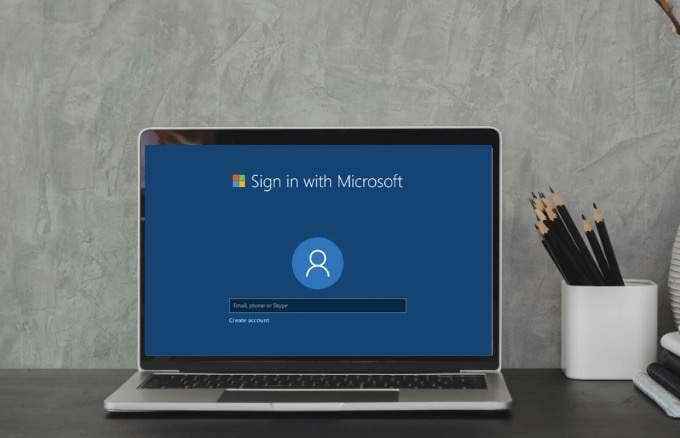
- 1173
- 300
- Chris Little I
Sekiranya anda cuba menyediakan komputer, anda mungkin menyedari bahawa tidak ada pilihan alternatif untuk log masuk dengan akaun windows. Ini terutamanya bagi pengguna yang melompat ke Windows 10 dari Windows 7, di mana anda boleh dengan mudah menyiapkan dan log masuk secara normal tanpa akaun Microsoft.
Di Windows 10, pilihan untuk log masuk dengan akaun Windows tempatan klasik, yang tersembunyi di belakang pilihan "akaun luar talian", tidak lagi ada. Anda tidak dapat menyiapkan Windows 10 tanpa akaun Microsoft. Sebaliknya, anda terpaksa log masuk dengan akaun Microsoft semasa proses persediaan kali pertama - selepas memasang atau semasa menyediakan komputer baru anda dengan sistem operasi.
Isi kandungan
Idea di sebalik dasar pada akaun tempatan di Windows 10 adalah untuk mencari keseimbangan antara akaun Microsoft dan jangkaan pengguna, sementara masih menawarkan banyak ciri kepada pengguna akaun tempatan yang mungkin. Anda masih boleh menggunakan akaun tempatan pada komputer Windows 10 anda, dan kemudian gunakan akaun Microsoft untuk memuat turun dan memasang aplikasi dari Windows Store.
TERS lain menggunakan akaun Microsoft dengan Windows 10 termasuk penyimpanan awan percuma melalui OneDrive, penyegerakan tetapan akaun seperti profil rangkaian, menguruskan kata laluan dan tetapan aplikasi Windows Store, dan pengalaman yang biasa di seluruh aplikasi dan peranti.
Kelemahan utama akaun Microsoft adalah bahawa ia boleh digodam, memerlukan akses Internet untuk menggunakan tetapan tersimpan terkini, menawarkan kurang privasi, dan secara automatik menyegerakkan tetapan anda di seluruh peranti anda. Sekiranya anda terkunci dari akaun anda, anda juga tidak akan dapat mengakses peranti lain yang anda gunakan dengan akaun tersebut.
Cara Menyiapkan Windows 10 Tanpa Akaun Microsoft
Windows 10 cuba memastikan anda menggunakan akaun Microsoft, tetapi anda boleh membuat akaun tempatan juga menggunakan langkah -langkah di bawah.
Catatan: Sekiranya anda menggunakan versi rumah dan anda disambungkan ke internet, anda tidak akan dapat menyiapkan Windows 10 tanpa akaun Microsoft, jadi langkah pertama adalah untuk memutuskan dari Internet.
Windows 10 Home
- Sekiranya anda disambungkan ke rangkaian anda menggunakan kabel Ethernet atau WiFi, langkah pertama adalah untuk mencabut kabel atau putuskan komputer anda dari WiFi. Untuk sambungan WiFi, anda boleh melangkau proses pada permulaan wizard persediaan dengan mengklik ikon belakang pada bar alat persediaan Windows 10, dan kemudian cuba dan buat akaun Microsoft.
Sebagai alternatif, tekan kekunci mod pesawat pada komputer riba untuk memutuskan sambungan WiFi atau cabut plag penghala selama satu minit, jika semuanya gagal. Apabila anda melihat "Ada yang tidak kena"Mesej ralat, klik Langkau untuk melangkau langkah penciptaan akaun.
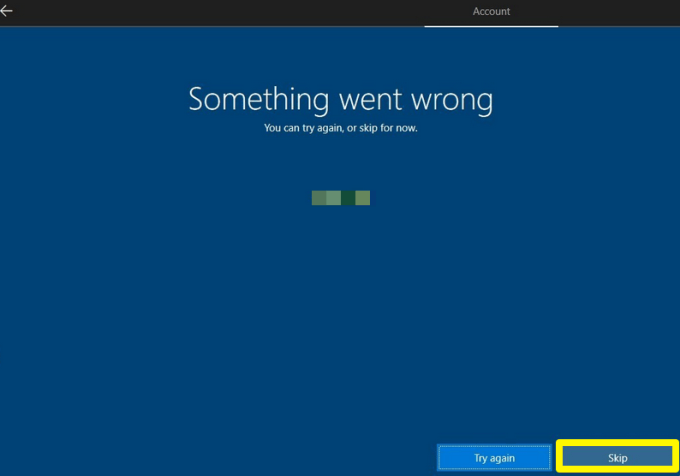
- Di dalam Siapa yang akan menggunakan PC ini skrin, buat akaun luar talian dan masuk ke Windows 10 tanpa menggunakan akaun Microsoft.
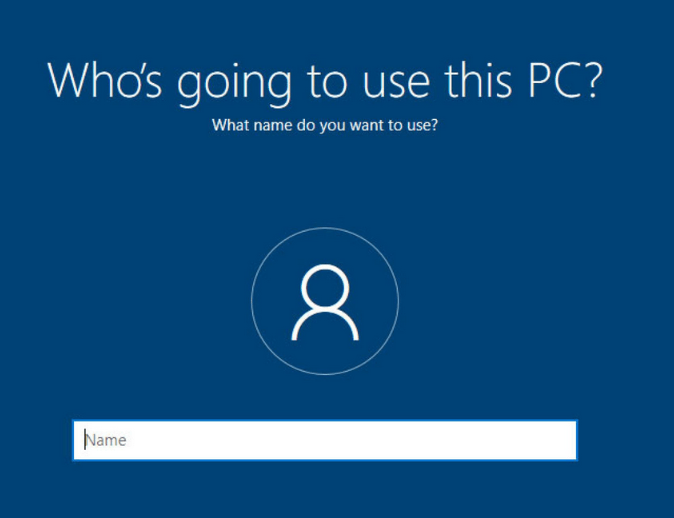
Windows 10 Professional (PRO)
Sekiranya anda menggunakan Windows 10 Professional, anda boleh membuat akaun tempatan dengan memilih Domain bergabung pilihan di sebelah kiri bawah skrin persediaan.
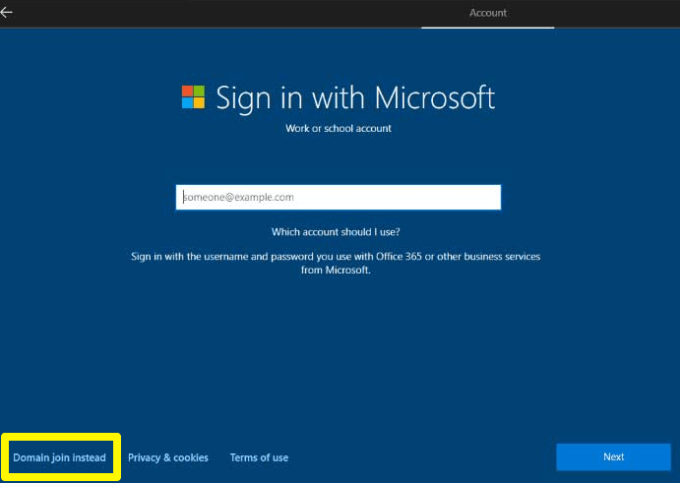
Jika, atas sebab tertentu, anda tidak melihat pilihan Domain Join, anda masih boleh menggunakan helah yang sama yang telah kami nyatakan di atas untuk rumah Windows 10, putuskan sambungan dari Internet, dan buat akaun tempatan.
Membuat akaun "dummy" Microsoft
Sekiranya kaedah pertama tidak berfungsi untuk anda, masih ada kemungkinan untuk membuat akaun tempatan menggunakan langkah -langkah yang dicadangkan oleh Microsoft. Buat akaun Microsoft semasa proses persediaan dan kemudian ubahnya ke akaun pengguna tempatan kemudian.
- Log masuk dengan akaun Microsoft anda, dan buka Tetapan> Akaun.
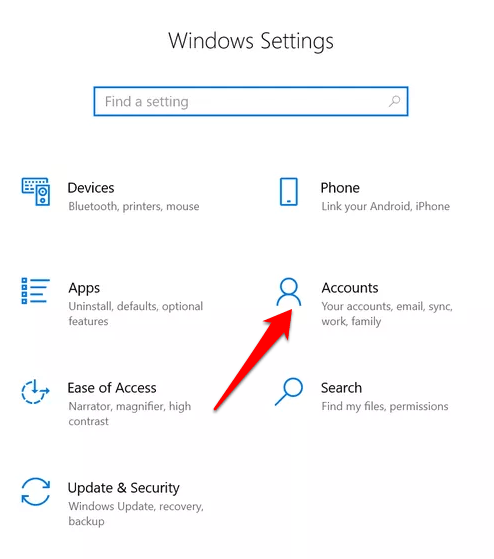
- Klik Maklumat anda di panel kiri.
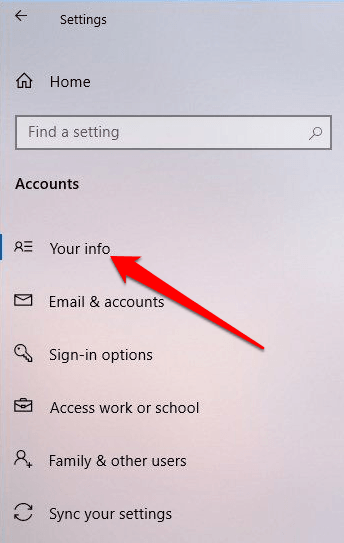
- Seterusnya, klik Log masuk dengan akaun tempatan sebaliknya. Windows 10 akan membimbing anda melalui proses beralih ke akaun pengguna tempatan.
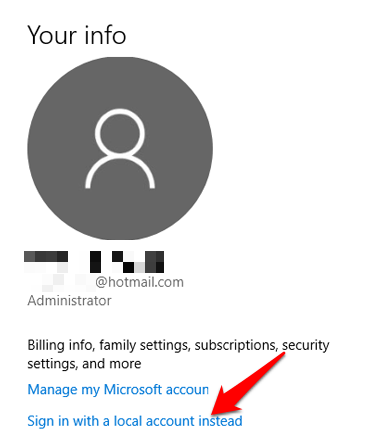
Sebaik sahaja anda mempunyai akaun tempatan anda, anda boleh memadam akaun Microsoft dummy dari sistem.
Gunakan Windows 10 Jalan Anda
Walaupun kami tidak pasti langkah -langkah Microsoft akan mengambil masa depan dalam proses penciptaan akaun, kedua -dua kaedah ini akan membolehkan anda menyiapkan Windows 10 tanpa akaun Microsoft buat masa ini. Kami ingin mendengar daripada anda sama ada langkah -langkah ini berfungsi untuk anda atau tidak. Bunyi dalam komen di bawah.

